电脑如何自己重装系统win7
- 分类:Win7 教程 回答于: 2022年11月23日 12:24:02
工具/原料:
系统版本:win7系统
品牌型号:联想小新air13
方法/步骤:
硬盘重装装win7系统方法
1、 将WIN7的安装包解压出来,一般情况下,你下载的都是ISO格式的镜像,解压出来后会有下图这样的文件:
 2、 将这些文件复制到一个非系统盘的根目录下,系统盘大多数都是C盘,而根目录就是某个磁盘,比如F盘双击后进去的界面。
2、 将这些文件复制到一个非系统盘的根目录下,系统盘大多数都是C盘,而根目录就是某个磁盘,比如F盘双击后进去的界面。

3、 下面就需要一个软件—NT6 HDD Installer来帮忙了,下载后放到之前存放win7安装文件的盘符的根目录,也就是和win7的安装文件放到一起。
 4、
运行,会出现下面的窗口,如果您现在的系统是XP可以选择1,如果是vista或者win7选择2,选择后按回车开始安装,1秒钟左右结束,之后就是重启系统了。
4、
运行,会出现下面的窗口,如果您现在的系统是XP可以选择1,如果是vista或者win7选择2,选择后按回车开始安装,1秒钟左右结束,之后就是重启系统了。
 5、在启动过程中会出现如下界面,这时选择新出来的nt6 hdd Installer mode 1选项:
5、在启动过程中会出现如下界面,这时选择新出来的nt6 hdd Installer mode 1选项:
6、开始安装了。
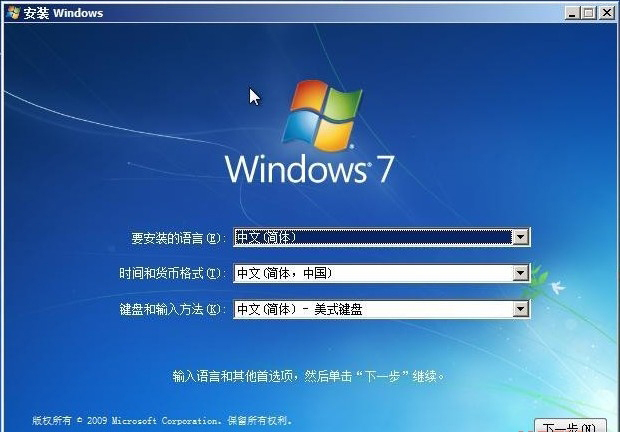 7、现在安装。
7、现在安装。
 8、接受许可条款:
8、接受许可条款:
 9、最好选择自定义安装,选择第一个升级安装会变得非常缓慢。
9、最好选择自定义安装,选择第一个升级安装会变得非常缓慢。
 10、选择右下角的驱动器选项(高级)如果想安装双系统,可以找一个不是之前系统的盘符安装,如果只想用Win7,就需要格式化之前的系统盘。之后就按照安装提示下一步操作就行了。
10、选择右下角的驱动器选项(高级)如果想安装双系统,可以找一个不是之前系统的盘符安装,如果只想用Win7,就需要格式化之前的系统盘。之后就按照安装提示下一步操作就行了。
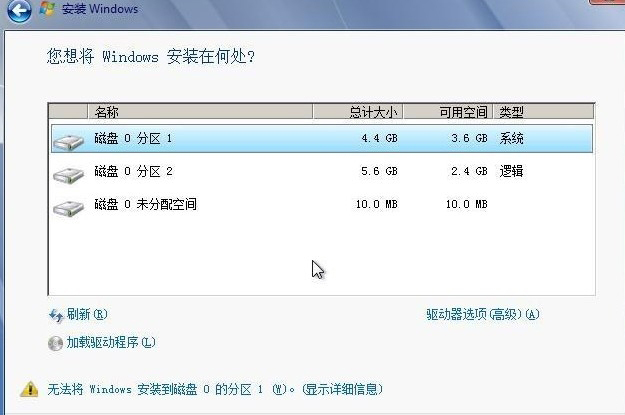
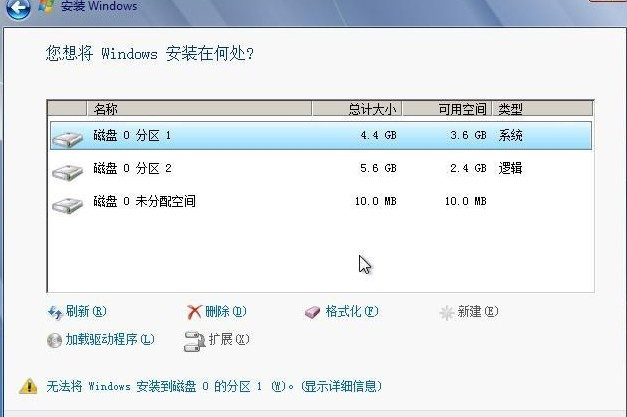
 注意事项:
注意事项:
直接解压ISO镜像出来,运行setup.exe安装,没有nt6 hdd installer2格式化选项,无法格式化C盘会装成两个系统。
总结:
上面就是小编为大家介绍的电脑如何自己重装系统win7操作方法,希望能够帮到大家。
 有用
26
有用
26


 小白系统
小白系统


 1000
1000 1000
1000 1000
1000 1000
1000 1000
1000 1000
1000 1000
1000 1000
1000 1000
1000 1000
1000猜您喜欢
- 电脑怎么重装系统win7系统2022/09/05
- 系统官网windows7纯净版64位系统下载..2017/06/17
- 原版Win7系统下载:安全稳定的操作系统..2024/04/03
- win7重装需要多久时间2022/11/18
- win7忘记开机密码怎么办2023/01/21
- 从零开始,轻松掌握Win8:Win7改Win8教程..2024/02/05
相关推荐
- 显示器驱动程序已停止响应,小编教你显..2018/09/30
- 笔记本没有无线网络连接,小编教你笔记..2018/04/02
- win7重新安装系统的步骤教程..2021/09/13
- 最新win7系统下载,免费安装教程分享..2024/04/05
- 怎么激活win7系统 简单有效的两个激活..2022/11/07
- win7自带一键重装系统软件有哪些..2023/02/27














 关注微信公众号
关注微信公众号



